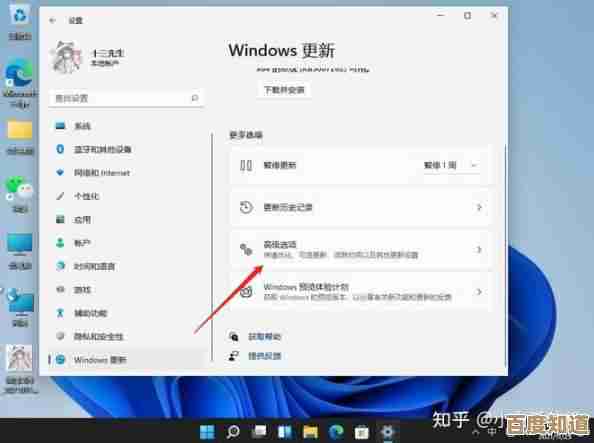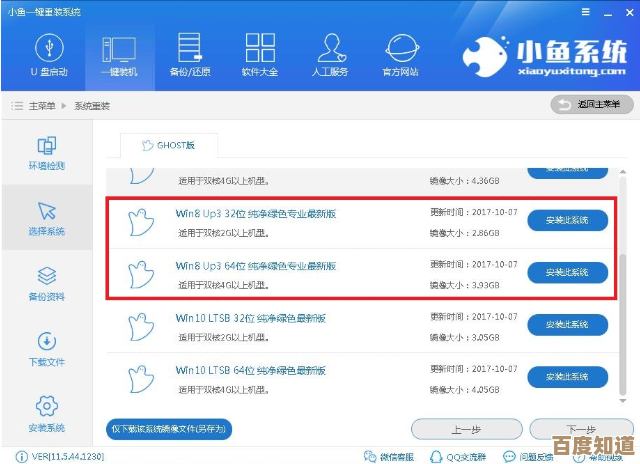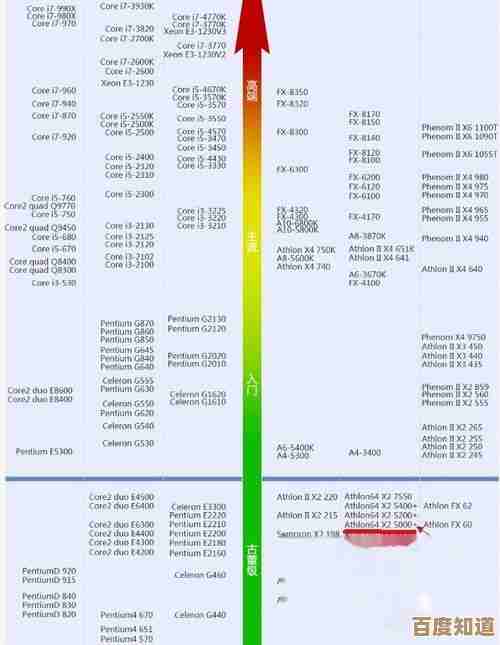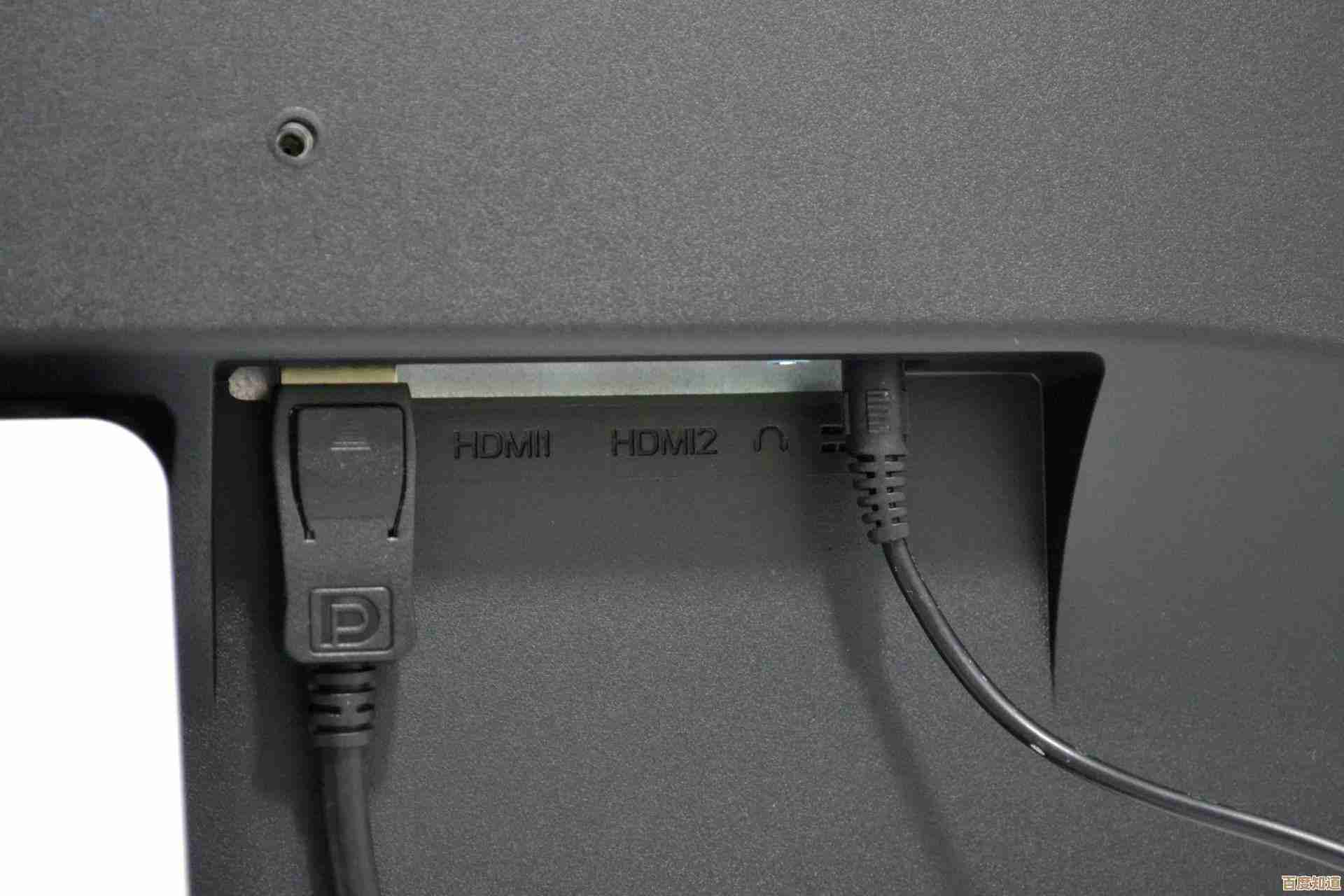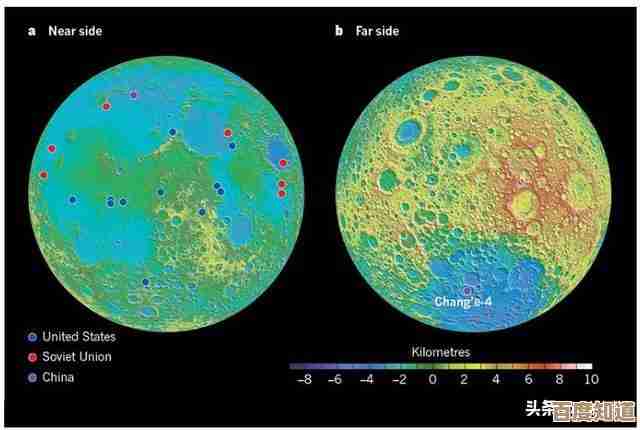Word空白页删除全攻略:一步步教你彻底清除文档多余页面
- 问答
- 2025-10-28 04:02:15
- 1
根据微软Office支持文档和常见问题解答,删除Word空白页可以尝试以下几种方法,从最简单到稍微复杂一点的都有。
最简单的方法——按删除键
这个方法对付因为无意中多按了回车键产生的空白页最有效。
- 把光标定位到空白页的最后一个位置。
- 不停地按键盘上的
Backspace(退格键)或者Delete(删除键),直到空白页消失。
显示编辑标记,找到“隐形”的内容
如果按删除键没用,说明空白页里可能有看不见的东西,这时需要让它们现形。
- 在Word的【开始】菜单栏下,找到并点击那个像“¶”的符号(它叫“显示/隐藏编辑标记”),或者直接按快捷键
Ctrl + Shift + 8。 - 点击后,你会看到页面上出现很多平时看不见的符号,比如回车符(↵)、空格符(·)等。
- 在空白页上,找到这些符号,然后用鼠标选中它们,再按
Delete键删除,通常删掉多余的回车符,空白页就没了。
删除表格后面的“顽固”空白页
如果你的文档最后是一个表格,表格后面经常会跟着一个怎么都删不掉的回车符,导致多出一页空白页,根据微软官方支持社区的解答,可以这样处理:
- 按照方法二的步骤,点击“¶”显示编辑标记。
- 把光标放在最后一个表格后面的那个回车符前面。
- 用鼠标右键点击那个回车符,选择【字体】。
- 在弹出的字体设置窗口中,勾选【隐藏】效果,然后点击【确定】。
- 再次点击“¶”隐藏编辑标记,那个空白页就消失了,这个方法相当于把那个捣蛋的回车符藏起来了。
调整段落行距“挤掉”空白页
空白页上可能有一个非常小的段落标记,但直接删除不了,可以试试缩小它的尺寸。
- 选中空白页上的那个段落标记“¶”。
- 用鼠标右键点击它,选择【段落】。
- 在弹出的段落设置窗口中,找到【行距】这一项。
- 把它设置为【固定值】,然后把旁边的【设置值】调到最小,1磅”。
- 点击【确定】后,这个微小的段落就被压缩到几乎看不见,空白页自然就没了。
调整分页符
如果空白页是因为不小心插入了分页符导致的,删除分页符就行。
- 同样,先按
Ctrl + Shift + 8显示编辑标记。 - 在空白页的前一页末尾,你会看到有“分页符”的标记。
- 用鼠标选中那个“分页符”的虚线,然后按
Delete键删除它。
最后的大招——调整页面大小
这个方法适用于空白页是文档最后一页,且内容只有一点点的情况,比如只有一两行字,我们可以通过缩小页边距来把这点内容“拉”回前一页。
- 点击Word的【布局】或【页面布局】菜单。
- 选择【页边距】,然后选择【自定义页边距】。
- 在弹出的页面设置里,适当调小【底部页边距】的数值,比如从2.54厘米调到1厘米。
- 点击【确定】,看看最后一页的那点内容是否被“吸”回前一页了,从而删除了空白页。
你可以从第一个方法开始尝试,绝大多数情况都能解决。
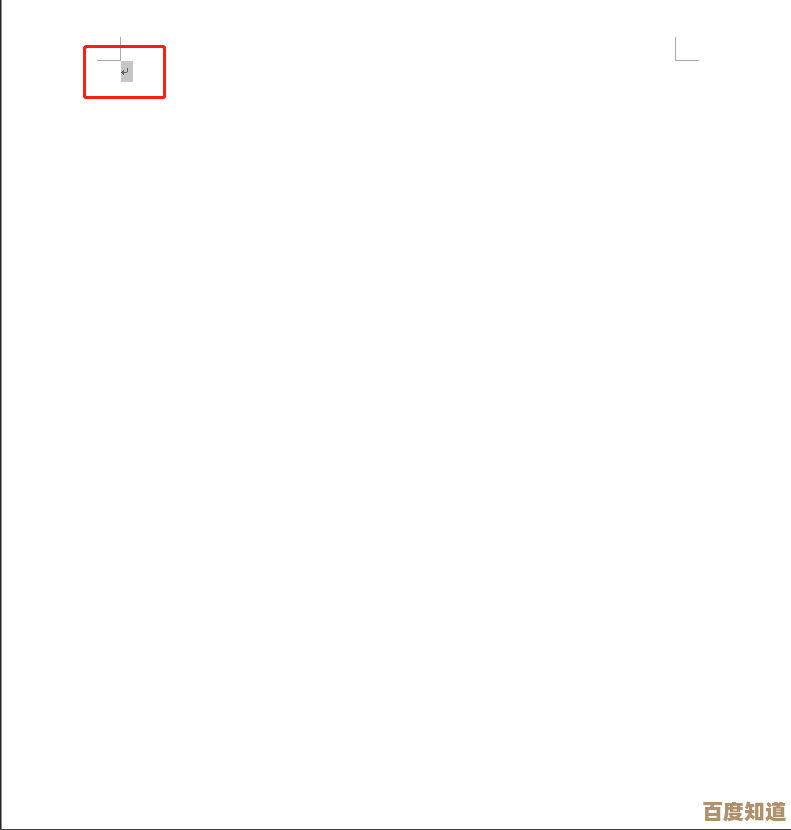
本文由度秀梅于2025-10-28发表在笙亿网络策划,如有疑问,请联系我们。
本文链接:http://www.haoid.cn/wenda/49150.html